메뉴 설명
오픈마켓에 전송된 목록을 보여 주며, 오픈마켓에 전송된 상품을 품절처리 시킨 후 전송목록에서 삭제할 수 있는 페이지 입니다.
전송목록
작업순서
- [이미지1]
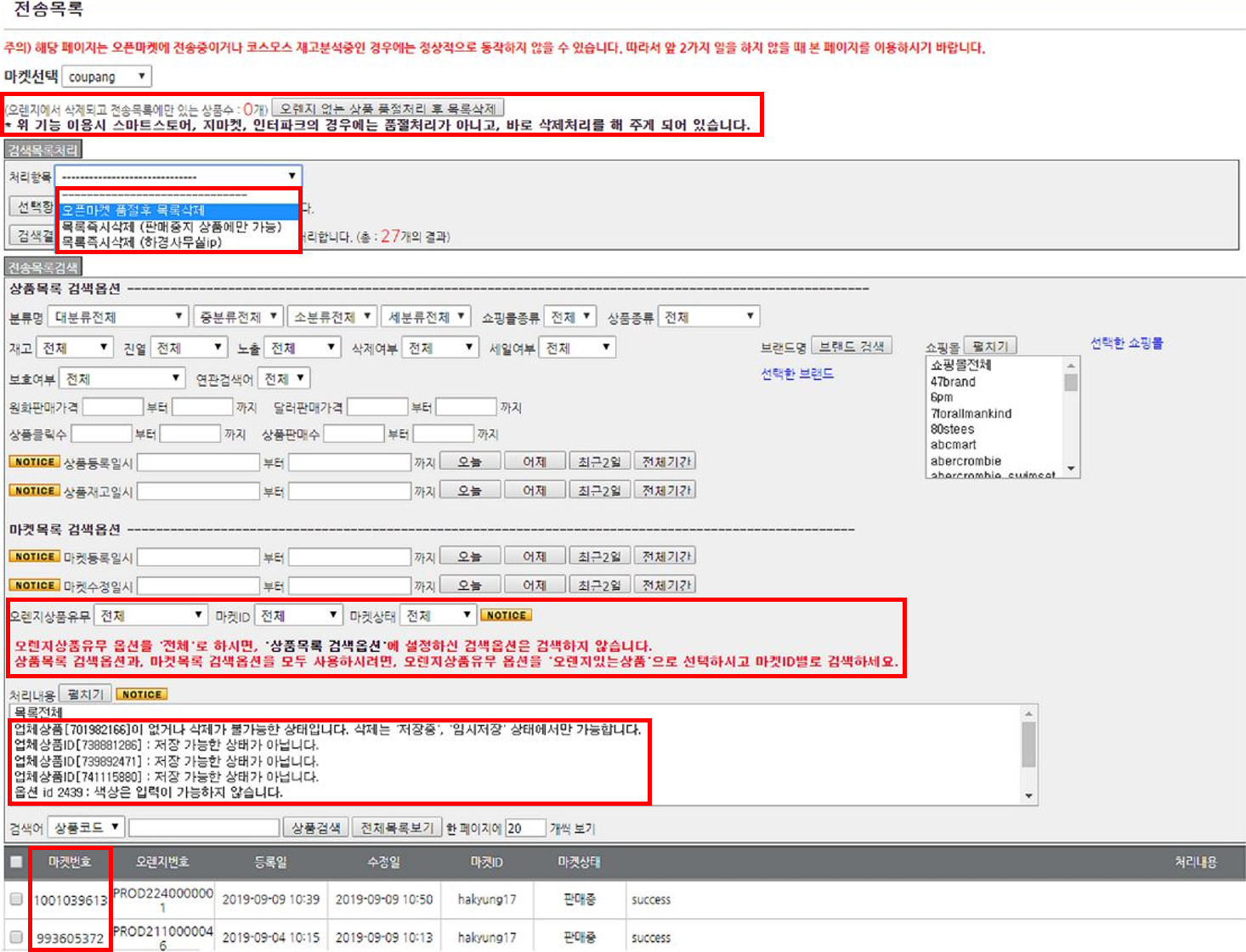
- 1. 오렌지 > 지브릿지 > [전송목록] 메뉴로 이동합니다.
- 2. [마켓선택] 항목에서 마켓선택을 하시면 해당 오픈마켓에 전송된 상품들의 목록을 확인하실 수 있습니다.
- 3. [오렌지 없는 상품 품절처리 후 목록삭제] - (오픈마켓 전송후 오렌지에서 삭제되고 상품이 없는 경우) 오픈마켓의 상품이 품절처리되고 지브릿지 전송목록에서도 삭제 처리를 해줍니다.
- 4. [검색목록처리] 항목에서 전송목록에 있는 상품들을 '오픈마켓 품절 후 목록삭제' 또는 '목록즉시삭제'를 통해 삭제하실 수 있습니다.
- 4-1. [오픈마켓 품절 후 목록삭제] – 마켓에서 판매중인 상품을 품절 처리한 후 삭제합니다.
- ( ※ '오픈마켓 품절후 목록삭제'를 통해 상품을 삭제 해주셔야 전송하신 마켓의 상품관리 상품수와 오렌지 > 지브릿지 > 전송목록 메뉴에 있는 상품수와 동일합니다. )
- 4-2. [목록즉시삭제] - 목록즉시삭제는 마켓 상태가 “판매중지” 상태일 때 가능하며, 목록즉시삭제 할 경우 마켓에서 직접 관리를 해야합니다.
- ( ※ 상품목록 검색옵션과, 마켓목록 검색옵션을 모두 사용하시려면, 오렌지상품유무 옵션을 '오렌지있는상품'으로 선택하시고 마켓ID별로 검색하셔야 합니다. )
- 5. 상품 목록에서 [마켓번호]를 클릭하시면 해당 상품의 오픈마켓 상세페이지로 이동합니다.
- ※ 지브릿지에서 오픈마켓으로 전송시 " [지브릿지 전송 가능한 상품건수 초과] => 실패 " 를 하실 경우 안내드리겠습니다.
- ( 위 오류는 이용중이신 상품건수를 초과할 경우 발생되는것으로, 이용중이신 상품건수에 맞춰주셔야 합니다. )
- 1. 오렌지 > 지브릿지 > [전송목록] 메뉴 > [처리내용] 항목에서 오류내용을 선택하여 상품검색 버튼을 클릭하시면 해당 오류의 상품들이 검색됩니다.
- 2. 오류 상품들을 검색하신 후, [검색목록처리] 항목에서 '오픈마켓 품절후 목록삭제'로 설정하여 '선택항목처리' 또는 '검색결과 전체처리' 해주시면 되겠습니다.